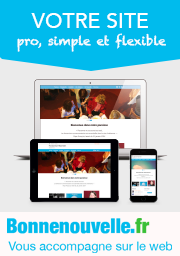Créer un compte Gmail
- Pour créer un agenda google, il faut avoir une adresse Gmail (gratuit, aller sur htp ://gmail.com).

- Se connecter à son compte Gmail
- cliquer en haut à droite sur les petits carrés gris, puis sur le pictogramme Agenda.
 Si vous ne voyez pas le pictogramme Agenda, cliquer sur Plus, puis Agenda.
Si vous ne voyez pas le pictogramme Agenda, cliquer sur Plus, puis Agenda.
Créer un agenda Google
- En bas de la section [Mes agendas] située sur la gauche, cliquez sur le lien [Ajouter].
- Entrez les informations demandées.
- Cliquez sur [Créer l’agenda].
- Créer vos évènements, récurrents si besoin
Rendre votre Google agenda public
- Dans la liste des agendas située sur le côté gauche de la page, cliquez sur la flèche à côté de l’agenda voulu, puis sélectionnez [Partager cet agend].
- Sélectionnez [Rendre cet agenda public].
- Si vous ne souhaitez pas que les autres utilisateurs puissent consulter le détail de vos événements, sélectionnez [Afficher uniquement les infos de disponibilité (masquer les détails)].
- Cliquez [Enregistrer].
Intégrer un agenda à votre site Web
- Dans la liste des agendas située sur le côté gauche de la page, cliquez sur la flèche vers le bas affichée à côté de l’agenda que vous souhaitez intégrer et sélectionnez [Paramètres de l’agenda].
- Cliquez sur le lien [Personnalisez la couleur, la taille et d’autres options] au-dessus du champ iframe
- A gauche dans le champs Largeur], saisir 500
- Vous pouvez tester en ligne les différents options
- Copiez le code [iframe] affiché dans la section Insérer cet agenda.
- Collez ce code sur votre site Web dans le champ [Texte] d’un article pour insérer cet agenda.






 Mathilde Henry
Mathilde Henry